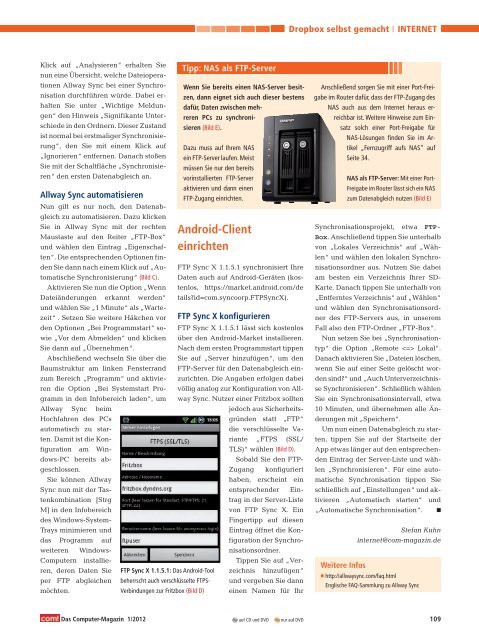Sie wollen auch ein ePaper? Erhöhen Sie die Reichweite Ihrer Titel.
YUMPU macht aus Druck-PDFs automatisch weboptimierte ePaper, die Google liebt.
Klick auf „Analysieren“ erhalten Sie<br />
nun eine Übersicht, welche Dateiopera-<br />
Tipp: <strong>NAS</strong> als FTP-Server<br />
tionen Allway Sync bei einer Synchro- Wenn Sie bereits einen <strong>NAS</strong>-Server besitnisation<br />
durchführen würde. Dabei erzen, dann eignet sich auch dieser bestens<br />
halten Sie unter „Wichtige Meldun- dafür, Daten zwischen mehgen“<br />
den Hinweis „Signifikante Unterreren PCs zu synchronischiede<br />
in den Ordnern. Dieser Zustand<br />
ist normal bei erstmaliger Synchronisiesieren<br />
(Bild E).<br />
rung“, den Sie mit einem Klick auf Dazu muss auf Ihrem <strong>NAS</strong><br />
„Ignorieren“ entfernen. Danach stoßen ein FTP-Server laufen. Meist<br />
Sie mit der Schaltfläche „Synchronisie- müssen Sie nur den bereits<br />
ren“ den ersten Datenabgleich an. vorinstallierten FTP-Server<br />
Allway Sync automatisieren<br />
Nun gilt es nur noch, den Datenabgleich<br />
zu automatisieren. Dazu klicken<br />
aktivieren und dann einen<br />
FTP-Zugang einrichten.<br />
Sie in Allway Sync mit der rechten<br />
Maustaste auf den Reiter „FTP-Box“<br />
und wählen den Eintrag „Eigenschaften“.<br />
Die entsprechenden Optionen fin-<br />
Android-Client<br />
einrichten<br />
den Sie dann nach einem Klick auf „Au- FTP Sync X 1.1.5.1 synchronisiert Ihre<br />
tomatische Synchronisierung“ (Bild C). Daten auch auf Android-Geräten (kos-<br />
Aktivieren Sie nun die Option „Wenn tenlos, https://market.android.<strong>com</strong>/de<br />
Dateiänderungen erkannt werden“ tails?id=<strong>com</strong>.syncoorp.FTPSyncX).<br />
und wählen Sie „1 Minute“ als „Wartezeit“<br />
. Setzen Sie weitere Häkchen vor FTP Sync X konfigurieren<br />
den Optionen „Bei Programmstart“ so- FTP Sync X 1.1.5.1 lässt sich kostenlos<br />
wie „Vor dem Abmelden“ und klicken über den Android-Market installieren.<br />
Sie dann auf „Übernehmen“.<br />
Nach dem ersten Programmstart tippen<br />
Abschließend wechseln Sie über die Sie auf „Server hinzufügen“, um den<br />
Baumstruktur am linken Fensterrand FTP-Server für den Datenabgleich ein-<br />
zum Bereich „Programm“ und aktiviezurichten. Die Angaben erfolgen dabei<br />
ren die Option „Bei Systemstart Pro- völlig analog zur Konfiguration von Allgramm<br />
in den Infobereich laden“, um way Sync. Nutzer einer Fritzbox sollten<br />
Allway Sync beim<br />
jedoch aus Sicherheits-<br />
Hochfahren des PCs<br />
gründen statt „FTP“<br />
automatisch zu star-<br />
die verschlüsselte Vaten.<br />
Damit ist die Konriante<br />
„FTPS (SSL/<br />
figuration am Win-<br />
TLS)“ wählen (Bild D).<br />
dows-PC bereits ab-<br />
Sobald Sie den FTPgeschlossen.<br />
Zugang konfiguriert<br />
Sie können Allway<br />
haben, erscheint ein<br />
Sync nun mit der Tas-<br />
entsprechender Eintenkombination<br />
[Strg<br />
trag in der Server-Liste<br />
M] in den Infobereich<br />
von FTP Sync X. Ein<br />
des Windows-System-<br />
Fingertipp auf diesen<br />
Trays minimieren und<br />
Eintrag öffnet die Kon-<br />
das Programm auf<br />
figuration der Synchro-<br />
weiteren Windows-<br />
nisationsordner.<br />
Computern installie-<br />
Tippen Sie auf „Verren,<br />
deren Daten Sie FTP Sync X 1.1.5.1: Das Android-Tool zeichnis hinzufügen“<br />
per FTP abgleichen beherrscht auch verschlüsselte FTPS- und vergeben Sie dann<br />
möchten.<br />
Verbindungen zur Fritzbox (Bild D)<br />
einen Namen für Ihr<br />
Das Computer-Magazin 1/2012<br />
Dropbox selbst gemacht<br />
INTERNET<br />
Anschließend sorgen Sie mit einer Port-Freigabe<br />
im Router dafür, dass der FTP-Zugang des<br />
<strong>NAS</strong> auch aus dem Internet heraus erreichbar<br />
ist. Weitere Hinweise zum Einsatz<br />
solch einer Port-Freigabe für<br />
<strong>NAS</strong>-Lösungen finden Sie im Artikel<br />
„Fernzugriff aufs <strong>NAS</strong>“ auf<br />
Seite 34.<br />
Synchronisationsprojekt, etwa FTP-<br />
Box. Anschließend tippen Sie unterhalb<br />
von „Lokales Verzeichnis“ auf „Wählen“<br />
und wählen den lokalen Synchronisationsordner<br />
aus. Nutzen Sie dabei<br />
am besten ein Verzeichnis Ihrer SD-<br />
Karte. Danach tippen Sie unterhalb von<br />
„Entferntes Verzeichnis“ auf „Wählen“<br />
und wählen den Synchronisationsordner<br />
des FTP-Servers aus, in unserem<br />
Fall also den FTP-Ordner „FTP-Box“.<br />
Nun setzen Sie bei „Synchronisationtyp“<br />
die Option „Remote Lokal“.<br />
Danach aktivieren Sie „Dateien löschen,<br />
wenn Sie auf einer Seite gelöscht worden<br />
sind?“ und „Auch Unterverzeichnisse<br />
Synchronisieren“. Schließlich wählen<br />
Sie ein Synchronisationsintervall, etwa<br />
10 Minuten, und übernehmen alle Änderungen<br />
mit „Speichern“.<br />
Um nun einen Datenabgleich zu starten,<br />
tippen Sie auf der Startseite der<br />
App etwas länger auf den entsprechenden<br />
Eintrag der Server-Liste und wählen<br />
„Synchronisieren“. Für eine automatische<br />
Synchronisation tippen Sie<br />
schließlich auf „Einstellungen“ und aktivieren<br />
„Automatisch starten“ und<br />
„Automatische Synchronisation“. ■<br />
Weitere Infos<br />
<strong>NAS</strong> als FTP-Server: Mit einer Port-<br />
Freigabe im Router lässt sich ein <strong>NAS</strong><br />
zum Datenabgleich nutzen (Bild E)<br />
Stefan Kuhn<br />
internet@<strong>com</strong>-magazin.de<br />
■ http://allwaysync.<strong>com</strong>/faq.html<br />
Englische FAQ-Sammlung zu Allway Sync<br />
auf CD und <strong>DVD</strong> nur auf <strong>DVD</strong> 109